0x80010135错误是否阻止您提取ZIP文件?这里有一些方法可以轻松解决这个问题。
当您使用 Windows 文件资源管理器提取实用程序提取 ZIP 文件时,有时会出现错误 0x80010135。当它发生时,它还会抛出一条消息,指出“路径太长”。
由于错误 0x80010135,用户无法使用文件资源管理器的“提取”选项解压缩 ZIP 文件。这可能意味着您无法安装或运行 ZIP 存档中包含的已下载软件包。
那么,错误 0x80010135 是否也让您感到困惑?如果是这样,您可以使用以下方法修复错误 0x80010135。
1. 减少 ZIP 文件名的长度
错误 0x80010135 通常是因为解压文件夹的路径超过了 Windows 的 260 个字符限制。这就是错误消息显示路径太长的原因,并且对于具有长文件名的 ZIP 存档更有可能出现此问题。默认情况下,提取的文件夹将与 ZIP 存档同名。因此,尝试像这样减少 ZIP 标题的长度:
- 打开文件资源管理器并调出包含您需要提取的 ZIP 存档的目录。
- 右键单击 ZIP 文件以在资源管理器的上下文菜单中选择重命名。
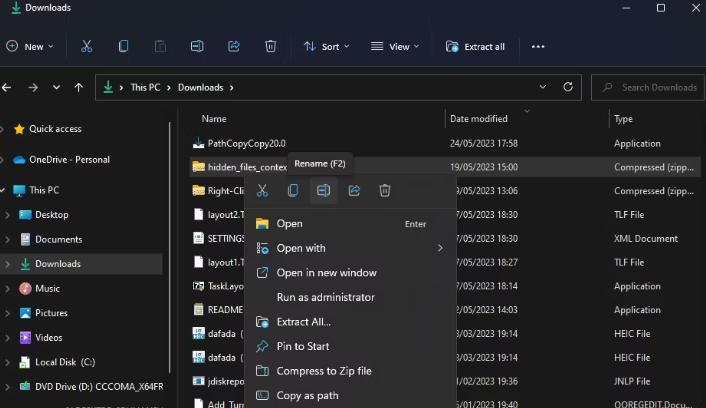
- 在文本框中为 ZIP 存档输入一个较短的文件标题。如果可以的话,将档案的标题保持在五六个字符以内。
2. 将存档解压到根目录
如果 ZIP 包含许多子文件夹,则整个提取路径也可能太长。默认情况下,ZIP 文件将解压缩到它所在的文件夹,这可能会导致问题。用户已确认他们已通过选择将其存档解压缩到根 C: 目录来解决错误 0x80010135。这样做会从提取路径中删除子文件夹。这是将 ZIP 解压缩到根目录的方法:
- 转到包含无法在资源管理器中提取的 ZIP 文件的任何文件夹。
- 右键单击 ZIP 并选择上下文菜单的“全部提取”选项。
- 在 Extract Compressed 窗口中单击Browse 。
- 然后单击 C: 驱动器并按“选择文件夹”按钮。提取路径应该只是 C:\,如下面的屏幕截图所示。
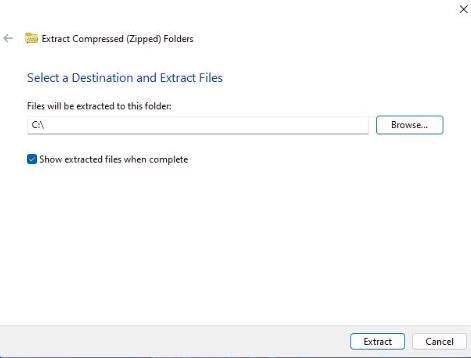
- 单击Extract将存档解压缩到根目录。
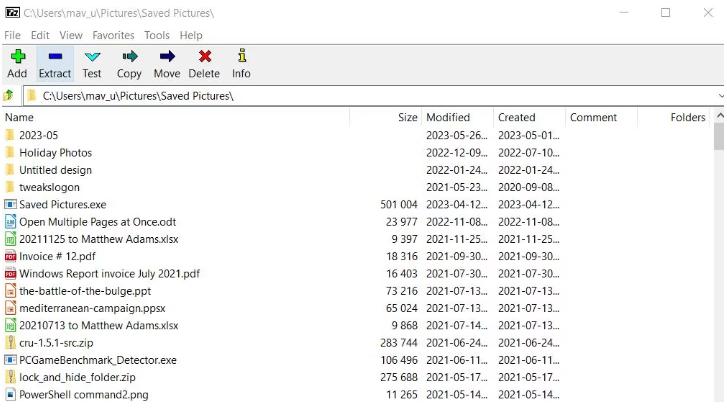
应用相同修复的另一种方法是将 ZIP 存档复制并粘贴到根目录中。然后从该位置提取它会使用默认的根目录路径解压缩存档。您无需选择在提取工具中解压缩存档。
为此,请右键单击存档并选择复制。单击资源管理器侧栏中的 C: 驱动器,然后按Ctrl + V将 ZIP 粘贴到根目录中。然后解压缩 ZIP 存档。
3. 使用 7-ZIP 解压缩存档
如果在尝试上述可能的解决方案后错误 0x80010135 仍然出现,则存档可能包含一些名称过长的子文件夹。但是,如果不先解压 ZIP 文件,则无法重命名 ZIP 文件中的任何文件夹。
然后,您需要尝试适用于许多用户的变通解决方案。使用替代的第三方提取实用程序(例如 7-ZIP)解压缩 ZIP 存档,对于 260 个字符的限制不适用。如果您不想使用 7-Zip,您还可以选择任何最好的 Windows 文件压缩和提取工具,所有这些工具都没有字符限制。
以下是使用 7-ZIP 提取 ZIP 文件的方法:
- 打开7-Zip 下载页面。
- 单击 64 位Windows x64 下载链接。
- 调出浏览器下载 7-ZIP 安装文件的目录。
- 双击7z2300-x64.exe文件。
- 在 7-Zip 安装窗口中单击安装。
- 打开 7-Zip 存档提取软件。
- 选择 7-ZIP 中出现 0x80010135 错误的 ZIP 压缩包。
- 单击 7-Zip 的提取选项。
- 在提取窗口中选择确定。
4.启用更长的文件路径支持
启用更长的文件路径支持将消除导致错误 0x80010135 的 260 个字符的路径限制。您可以通过手动编辑注册表、运行 PowerShell 命令或启用 Win32 组策略设置来实现。这是使用 PowerShell 方法启用更长文件路径支持的方法:
- 以管理员身份运行 PowerShell或在 Windows 终端中打开该命令行 shell。
- 输入以下命令启用长文件路径支持:
New-ItemProperty -Path "HKLM:\SYSTEM\CurrentControlSet\Control\FileSystem" -Name "LongPathsEnabled" -Value 1 -PropertyType DWORD –Force - 按Enter启用长文件路径。
- 关闭 PowerShell(或 Windows 终端)并重新启动台式机或笔记本电脑。
提取您需要的 ZIP 档案
此处涵盖的潜在解决方案肯定会为大多数用户修复错误 0x80010135。这些修复将解决主要导致问题的提取路径的 260 个字符限制。然后您可以在 Windows 11 和 10 中解压缩所有下载的 ZIP 文件。


![[修复] Windows 10 版本 2004 失败 0xc19001e1](https://www.duotin.com/wp-content/uploads/2023/03/2023033012164365-480x300.jpg)


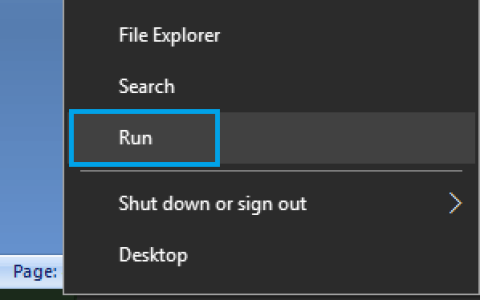

![[已修复] 无法在Windows上登录微软Office 365?](https://www.duotin.com/wp-content/uploads/2023/03/2023031012551328-480x300.jpg)

![Win11上的DRIVER_VERIFIER_DMA_VIOLATION[蓝屏修复]](https://www.duotin.com/wp-content/uploads/2022/11/2022112303045184-480x300.jpg)
